
Di salah satu komputer klien, saya perlu mencari tahu apakah salinan Office 2016 yang diinstal di komputernya diaktifkan dengan benar atau tidak. Mengapa saya membutuhkannya sedikit lebih rendah.
Konten:
- Cara mengetahui apakah salinan Office 2016 / Office 365 Anda diaktifkan
- Jendela Pendaftaran Office 2016: Mari Memulai
Cara mengetahui apakah salinan Office 2016 / Office 365 Anda diaktifkan
Setelah menginstal dan mengaktifkan Office 2016 atau Office 365 di komputer Anda, Anda dapat memastikan bahwa salinan Office Anda diaktifkan dengan benar dari baris perintah menggunakan skrip ospp.vbs, termasuk Office.
Pertama, Anda perlu mengetahui kedalaman bit Kantor Anda (32 atau 64 bit). Untuk melakukan ini, jalankan program Office apa saja (Word, Excel, Outlook), pilih menu File -> Akun Kantor -> Tentang program ini. Di jendela yang terbuka, kedalaman bit dari salinan yang diinstal akan ditunjukkan (dalam contoh kita, ini Versi 32 bit)

Sekarang Anda perlu menjalankan baris perintah dengan hak administrator dan pergi ke direktori, jalan yang tergantung pada kedalaman bit yang diinstal oleh Windows dan Office:
- Jika Anda menggunakan Windows x64 dan Office 32 bit (kasus yang paling umum):
CD% SystemDrive% \ Program Files (x86) \ Microsoft Office \ Office16 - Windows x86 dan Office 32 bit:
CD% SystemDrive% \ Program Files \ Microsoft Office \ Office16 - Windows x64 dan Office 64 bit:
CD% SystemDrive% \ Program Files \ Microsoft Office \ Office16
Perintah berikut akan memeriksa status aktivasi Office:
cscript ospp.vbs / dstatus
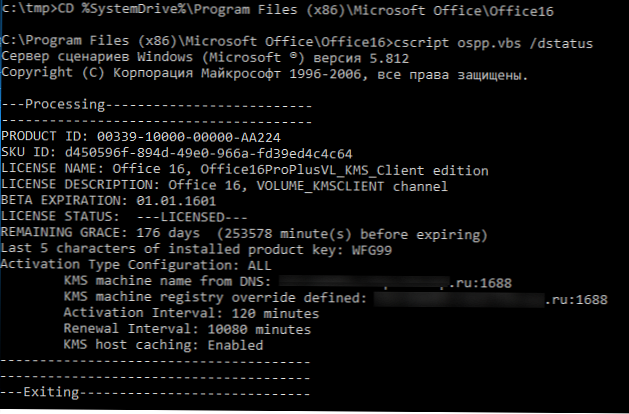
Menurut utilitas, salinan Office2016 ini diaktifkan (baris LISENSI STATUS: -LICENSED-) pada server KMS (nama mesin KMS) menggunakan kunci GVLK untuk Office 2016 Pro Plus (5 karakter terakhir dari kunci produk yang diinstal). Lisensi akan aktif selama - 176 hari (GRAIN SISA) Jika server KMS tersedia, lisensi diperbarui secara otomatis selama 180 hari setiap 7 hari (FAQ tentang aktivasi KMS).
ID PRODUK: 00339-10000-00000-AA224
ID SKU: d450596f-894d-49e0-966a-fd39ed4c4c64
LICENSE NAME: Office 16, Office16ProPlusVL_KMS_Client edition
LICENSE DESCRIPTION: Office 16, VOLUME_KMSCLIENT saluran
BETA EXPIRATION: 01/01/1601
STATUS LISENSI: --- LISENSI---
GRACE SISA: 176 hari (253578 menit sebelum kedaluwarsa)
5 karakter terakhir dari kunci produk yang diinstal: WFG99
Konfigurasi Jenis Aktivasi: ALL
Nama mesin KMS dari DNS: winitpro.ru:1688
Override registri mesin KMS didefinisikan: winitpro.ru:1688
Interval Aktivasi: 120 menit
Interval Perpanjangan: 10080 menit
Caching host KMS: Diaktifkan
Catatan. Di baris LICENSE NAME, alih-alih edisi KMS_Client, data lain mungkin ditunjukkan, misalnya:
- Edisi MAK - Aktivasi MAK digunakan
- Edisi ritel - produk ritel yang diaktifkan dengan kunci ritel
Jendela Pendaftaran Office 2016: Mari Memulai
Seperti yang kita lihat sebelumnya, versi Office 2016 yang diinstal pada komputer ini diaktifkan sepenuhnya, namun ketika Anda meluncurkan produk Office apa pun, tanda ini muncul:
Mari kita mulaiPilih satu opsi
- Cobalah - Dapatkan percobaan gratis Office 365
- Beli - Beli Kantor di Toko Microsoft
- Aktifkan - Masukkan kunci produk atau masukkan
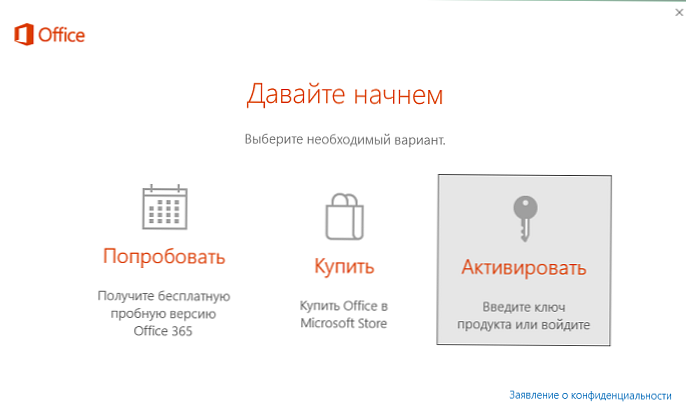
Jendela ini ditutup, dan sama sekali tidak membatasi fungsi Office, tetapi muncul setiap kali Anda meluncurkan produk apa pun, yang sangat menjengkelkan. Saya berhasil menemukan cara menghapus jendela peringatan ini.
Ternyata, masalahnya adalah karena fakta bahwa komputer sebelumnya telah menginstal Office 365, yang telah dihapus dan diinstal bukan Office 2016 Pro. Pada awalnya saya mencoba menggunakan alat penghapusan yang ditawarkan di situs web Microsoft untuk menonaktifkan jendela, tetapi mereka tidak membantu.
Satu-satunya metode yang berfungsi adalah menghapus kunci registri (tergantung pada kedalaman bit sistem):
- HKEY_LOCAL_MACHINE \ SOFTWARE \ Wow6432Node \ Microsoft \ Office \ 16.0 \ Common \ OEM
- HKEY_LOCAL_MACHINE \ SOFTWARE \ Microsoft \ Office \ 16.0 \ Common \ OEM
Cara tercepat untuk melakukan ini adalah dari PowerShell:
Remove-Item -Path “HKLM: \ SOFTWARE \ Wow6432Node \ Microsoft \ Office \ 16.0 \ Common \ OEM” -Recurse
Remove-Item -Path “HKLM: \ SOFTWARE \ Microsoft \ Office \ 16.0 \ Common \ OEM” -Recurse
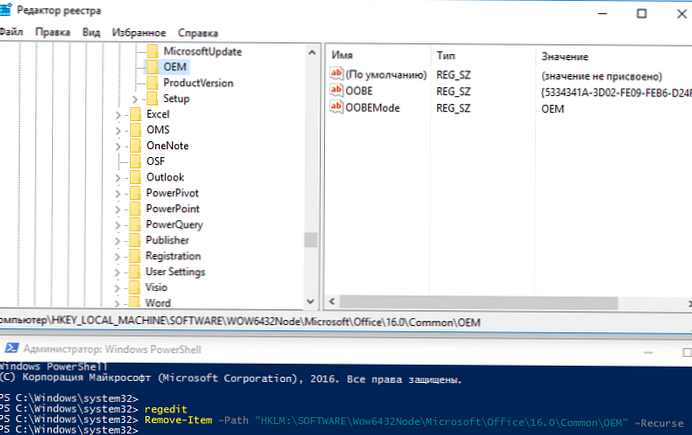
Tetap menutup semua aplikasi Office dan menjalankannya lagi. Pemberitahuan harus hilang.











